Pernahkah Anda frustrasi harus mengetik ulang teks dari gambar atau screenshot di PC? Bayangkan waktu yang terbuang hanya untuk menyalin informasi dari foto struk, screenshot chat, atau dokumen scan. Untungnya, ada solusi instan tanpa perlu install software tambahan: Google Lens!
Teknologi OCR (Optical Character Recognition) dari Google Lens memungkinkan Anda menyalin teks langsung dari gambar dengan akurasi tinggi, lalu memindahkannya ke dokumen Word, Notepad, atau email hanya dalam hitungan detik. Tidak perlu mengetik manual lagi, cukup unggah gambar, ekstrak teks, dan copy-paste!
Mengapa Google Lens Solusi Terbaik untuk Ekstrak Teks di PC?
Google Lens bukan sekadar alat pemindai gambar biasa, ia adalah solusi revolusioner untuk mengekstrak teks dari foto, screenshot, atau dokumen fisik ke PC Anda dengan mudah. Berikut alasan mengapa Google Lens layak menjadi pilihan utama:
1. Teknologi OCR Canggih untuk Akurasi Tinggi
Google Lens mengandalkan Optical Character Recognition (OCR) terbaru dari Google, yang mampu:
- Membaca teks dalam berbagai font dan ukuran.
- Mengenali struktur paragraf, tabel, atau daftar bernomor.
- Membedakan teks dari background yang rumit (misalnya poster atau struk belanja).
2. Tidak Perlu Install Software Tambahan
Berbeda dengan aplikasi OCR lain yang mengharuskan:
- Download dan instalasi program.
- Registrasi akun atau berlangganan premium.
Google Lens bisa langsung dipakai via browser PC (Chrome/Firefox) atau integrasi dengan Google Drive. Praktis dan menghemat ruang penyimpanan!
3. Dukungan Multi-Bahasa
- Tidak hanya Inggris, Google Lens mendukung pengekstrakan teks dalam Bahasa Lainnya dengan baik.
- Cocok untuk dokumen lokal.
- Screenshot chat atau pesan WhatsApp.
4. Beragam Kasus Penggunaan yang Membantu
Anda bisa memanfaatkan Google Lens untuk:
- Dunia Kerja: Salin teks dari laporan scan atau presentasi dalam bentuk gambar.
- Pendidikan: Convert buku fisik atau catatan tulisan tangan ke format digital.
- Keseharian: Ekstrak info dari promo di poster, menu restoran, atau struk belanja.
Langkah-Langkah Menyalin Teks dari Gambar di PC dengan Google Lens
Proses menyalin teks dari gambar di PC menggunakan Google Lens sangatlah mudah dan efisien, bahkan untuk pemula sekalipun. Ikuti panduan berikut ini secara bertahap agar hasil ekstraksi teks lebih akurat dan cepat.
Langkah 1: Siapkan Gambar yang Jelas
Format file: Gunakan JPG, PNG, atau PDF (Google Lens tidak mendukung format PSD/AI).
Kualitas gambar:
- Resolusi minimal 300×300 piksel.
- Teks harus terbaca (hindari blur atau glare).
Contoh gambar yang kompatibel:
- Screenshot dari website/WA.
- Foto struk atau invoice.
- Scan dokumen bertuliskan tangan (jika rapi).
Langkah 2: Akses Google Lens di Browser PC
- Buka browser (Chrome/Firefox/Edge).
- Kunjungi https://lens.google.com.
Langkah 3: Upload Gambar ke Google Lens
- Di halaman Google Lens, klik ikon Upload.
- Pilih file dari komputer Anda.
Alternatif Lebih Cepat:
- Drag and drop gambar langsung ke area upload.
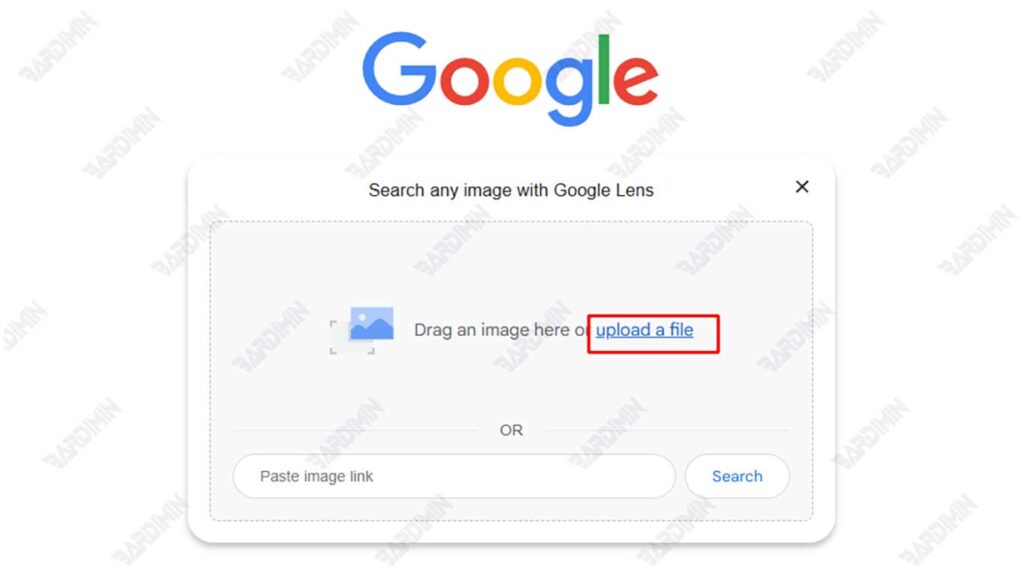
Setelah gambar terunggah, Google Lens akan secara otomatis menganalisis isi gambar dan mendeteksi bagian-bagian yang mengandung teks.
Langkah 4: Ekstrak & Salin Teks
Begitu proses pemindaian selesai, Anda akan melihat teks dalam gambar mulai disorot. Sorot bagian teks yang ingin Anda salin dengan kursor, lalu klik opsi “Copy Text” yang muncul di layar. Dalam beberapa detik, teks tersebut akan tersalin ke clipboard komputer Anda, siap untuk digunakan.
Fitur yang bisa digunakan:
- Auto-select: Google Lens otomatis mendeteksi semua teks.
- Manual select: Blok area teks spesifik dengan mouse.
- Klik “Salin Teks” (atau “Copy Text”).
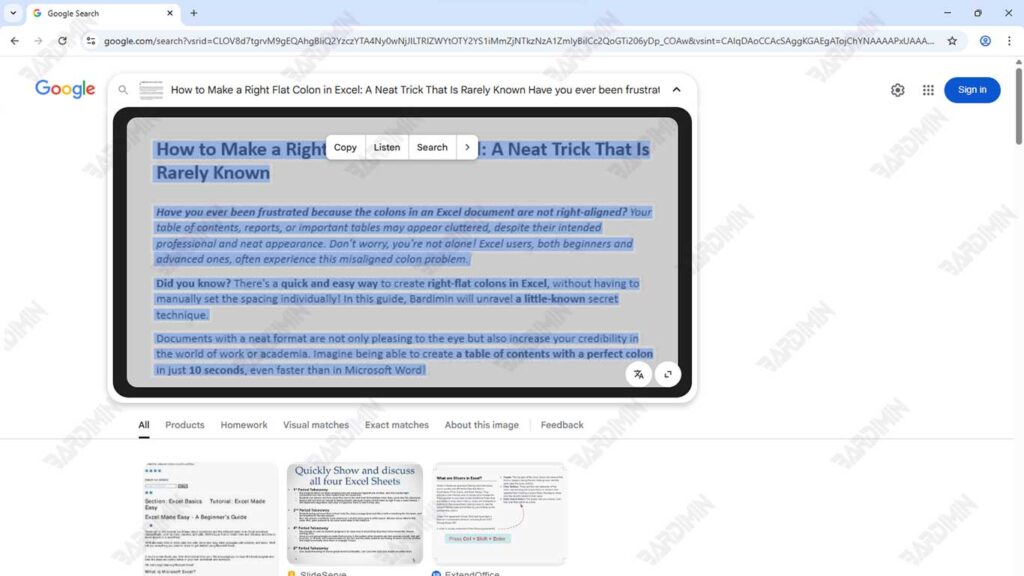
Langkah 5: Tempelkan ke Dokumen
Langkah terakhir, buka aplikasi dokumen pilihan Anda seperti:
- Microsoft Word/Google Docs: Untuk edit lanjutan.
- Notepad: Membersihkan format asli.
- Email/WhatsApp Web: Langsung dibagikan.
Kemudian tekan Ctrl + V untuk menempelkan teks yang sudah disalin. Sebagai contoh, teks dari foto resep dokter atau gambar catatan kuliah kini bisa langsung diedit, diformat, atau disimpan dalam bentuk dokumen digital.

